打印机驱动删除
一、标题:打印机驱动删除:解决与恢复的详细指南
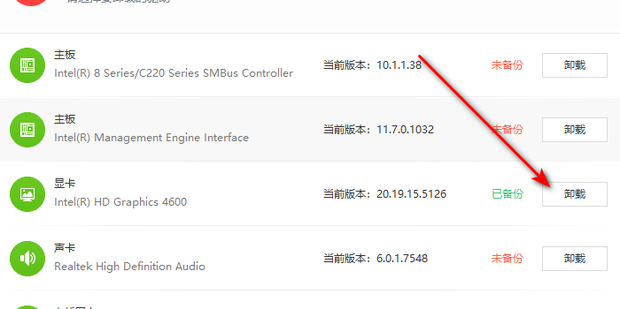
二、内容:
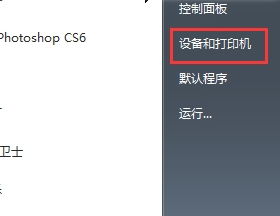
在日常使用电脑的过程中,有时我们需要更新、安装或删除某些驱动程序,其中打印机驱动的安装与删除尤为常见。本文将详细介绍如何删除打印机驱动,以及在误删后如何进行恢复。
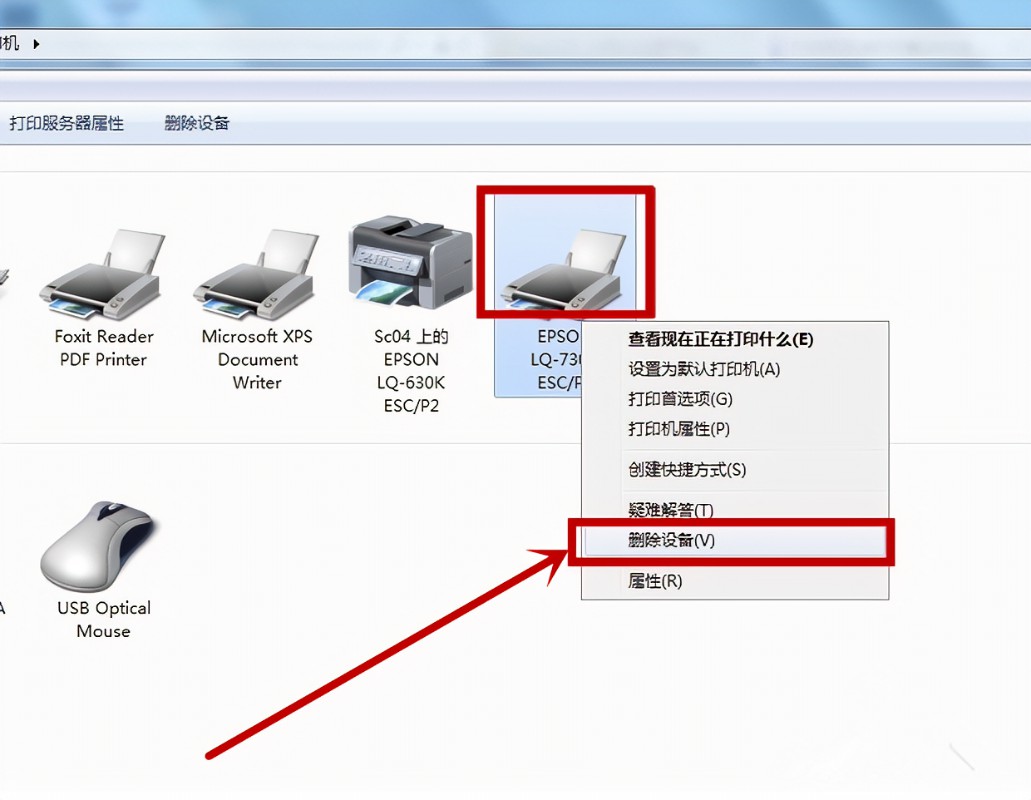
- 打印机驱动的删除
删除打印机驱动的方法其实非常简单,但需要根据不同的操作系统和设备型号来操作。下面是一些常见的删除步骤:
步骤一:打开控制面板。在Windows系统中,我们可以通过点击“开始”菜单,选择“控制面板”来打开。
步骤二:在控制面板中,找到并点击“设备和打印机”选项。
步骤三:在打印机列表中,找到需要删除驱动的打印机,右键点击该打印机,选择“删除设备”或“删除打印机”。
步骤四:在弹出的确认窗口中,点击“是”或“确定”以完成删除操作。
- 打印机驱动误删后的恢复
如果不小心删除了打印机驱动,可能会导致打印机无法正常工作。此时,我们可以尝试以下方法进行恢复:
方法一:重新安装打印机驱动程序。在打印机生产商的官方网站上,可以找到相应型号的驱动程序并进行下载安装。在安装过程中,需要选择正确的操作系统版本。
方法二:使用系统自带的驱动程序恢复功能。有些操作系统自带了驱动程序恢复功能,可以通过该功能自动找回并安装适合的驱动程序。
方法三:使用驱动精灵等第三方软件进行恢复。这些软件可以自动检测并修复电脑中的驱动程序问题。
- 预防措施
为了避免误删打印机驱动等问题,我们可以采取以下预防措施:
第一,在删除任何驱动程序之前,先了解该驱动的作用和必要性,避免误删重要驱动。
第二,定期备份驱动程序。我们可以使用一些专门的驱动程序备份软件来备份重要的驱动程序,以备不时之需。
第三,从官方渠道下载驱动程序。在下载驱动程序时,一定要从官方渠道下载,避免下载到病毒或恶意软件。
总结:
以上就是关于打印机驱动删除以及恢复的详细指南。在操作过程中,一定要注意备份重要数据和采取预防措施,以避免不必要的损失和麻烦。同时,如果遇到问题无法解决,可以寻求专业人士的帮助。




















